Poznámka:
Přístup k této stránce vyžaduje autorizaci. Můžete se zkusit přihlásit nebo změnit adresáře.
Přístup k této stránce vyžaduje autorizaci. Můžete zkusit změnit adresáře.
Platí pro:✅ Warehouse v Microsoft Fabric
V tomto kurzu se naučíte vytvářet tabulky ve skladu pomocí T-SQL.
Poznámka
Tento tutoriál je součástí end-to-end scénáře. Abyste mohli absolvovat tento kurz, musíte nejprve dokončit tyto kurzy:
- Vytvoření pracovního prostoru
- Vytvoření skladu
- Načítání dat do skladu
Vytváření tabulek
V této úloze se naučíte vytvářet tabulky ve skladu pomocí T-SQL.
Ujistěte se, že je otevřený pracovní prostor, který jste vytvořili v prvním kurzu .
Vyberte sklad Wide World Importers (z položek uvedených na úvodní stránce pracovního prostoru).
Na pásu karet Domů vyberte Nový dotaz SQL.
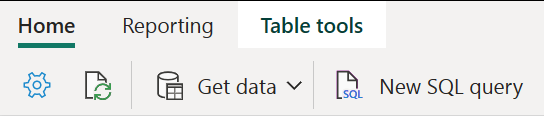
V editoru dotazů vložte následující kód. Kód zahodí tabulku
dimension_city(pokud existuje) a pak vytvoří tabulku dimenzí. Také zahodí tabulkufact_sale(pokud existuje) a vytvoří tabulku faktů.--Drop the dimension_city table if it already exists. DROP TABLE IF EXISTS [dbo].[dimension_city]; --Create the dimension_city table. CREATE TABLE [dbo].[dimension_city] ( [CityKey] [int] NULL, [WWICityID] [int] NULL, [City] [varchar](8000) NULL, [StateProvince] [varchar](8000) NULL, [Country] [varchar](8000) NULL, [Continent] [varchar](8000) NULL, [SalesTerritory] [varchar](8000) NULL, [Region] [varchar](8000) NULL, [Subregion] [varchar](8000) NULL, [Location] [varchar](8000) NULL, [LatestRecordedPopulation] [bigint] NULL, [ValidFrom] [datetime2](6) NULL, [ValidTo] [datetime2](6) NULL, [LineageKey] [int] NULL ); --Drop the fact_sale table if it already exists. DROP TABLE IF EXISTS [dbo].[fact_sale]; --Create the fact_sale table. CREATE TABLE [dbo].[fact_sale] ( [SaleKey] [bigint] NULL, [CityKey] [int] NULL, [CustomerKey] [int] NULL, [BillToCustomerKey] [int] NULL, [StockItemKey] [int] NULL, [InvoiceDateKey] [datetime2](6) NULL, [DeliveryDateKey] [datetime2](6) NULL, [SalespersonKey] [int] NULL, [WWIInvoiceID] [int] NULL, [Description] [varchar](8000) NULL, [Package] [varchar](8000) NULL, [Quantity] [int] NULL, [UnitPrice] [decimal](18, 2) NULL, [TaxRate] [decimal](18, 3) NULL, [TotalExcludingTax] [decimal](29, 2) NULL, [TaxAmount] [decimal](38, 6) NULL, [Profit] [decimal](18, 2) NULL, [TotalIncludingTax] [decimal](38, 6) NULL, [TotalDryItems] [int] NULL, [TotalChillerItems] [int] NULL, [LineageKey] [int] NULL, [Month] [int] NULL, [Year] [int] NULL, [Quarter] [int] NULL );Chcete-li spustit dotaz, na pásu karet v návrháři dotazů vyberte Spustit.
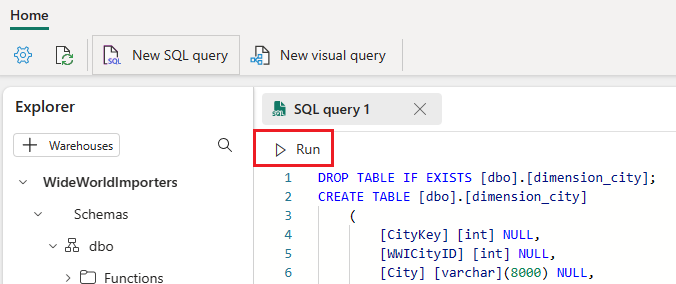
Po dokončení provádění skriptu přejmenujte dotaz, klikněte pravým tlačítkem myši na kartu dotazu a pak vyberte Přejmenovat.
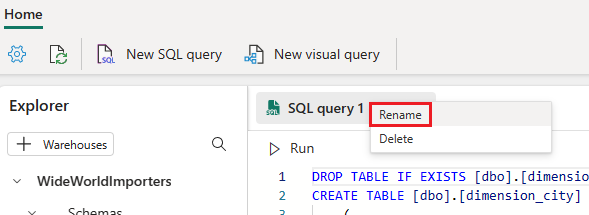
V okně Přejmenovat v poli Název nahraďte výchozí název
Create Tables.
Vyberte Přejmenovat.
V případě potřeby v podokně Průzkumníku rozbalte složku Schémata, schéma
dboa složku Tabulky.Ověřte, že jsou uvedené dvě nové tabulky. Tabulka
dimension_customerbyla vytvořena v předchozím kurzu.